Windows 업데이트 v1803 (4 월 업데이트)은 많은 변경 사항을 가져온 중요한 누적 업데이트였습니다. Microsoft는이 업데이트로 많은 버그를 수정하고 Windows 10의 많은 설정을 변경했습니다. 그러나이 업데이트는 많은 사용자를 위해 여분의 복구 파티션을 만들었습니다. 파일 탐색기 >>이 PC.
이 파티션의 문제는 사용하지 않는 동안 가상 으로라도 하드 드라이브의 공간을 차지한다는 것입니다. 이는 RAM에 부담을주고 시스템 속도를 저하시킵니다. 이를 확인하려면 CTRL + ALT + DEL을 누르고 작업 관리자를 엽니 다. 디스크 사용률이 100 %이면 곧 시스템이 지연되거나 멈출 것입니다.
이 파티션을 직접 삭제할 수는 없습니다. 전체 운영 체제에 영향을 미칩니다. 그렇게하려고하지 마십시오.
문제를 완화하기 위해 다음 솔루션을 시도 할 수 있습니다.
해결 방법 1] 드라이브 숨기기
드라이브를 삭제할 수 없기 때문에 RAM에 더 이상 스트레스를주지 않도록 숨길 수 있습니다.
1] 보도 자료 승리 + R 실행 창을 엽니 다. 명령을 입력하십시오 diskmgmt.msc Enter를 눌러 디스크 관리 창을 엽니 다.
2] 문제가있는 드라이브의 드라이브 문자를 마우스 오른쪽 버튼으로 클릭하고 드라이브 문자 및 경로 변경을 선택합니다.
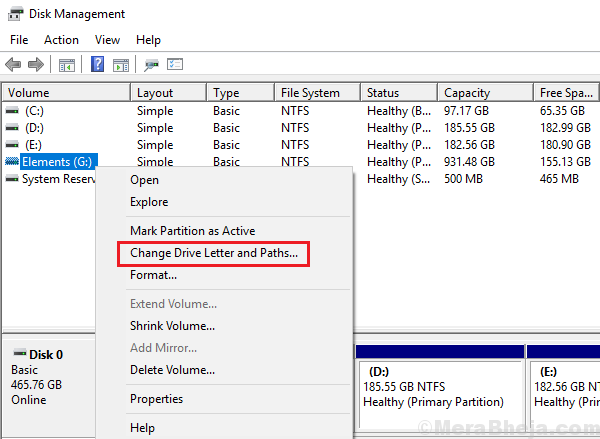
3] 제거를 클릭합니다. 드라이브를 삭제하지 않고 드라이버 문자를 숨 깁니다. 확인을 클릭하여 설정을 저장하십시오.
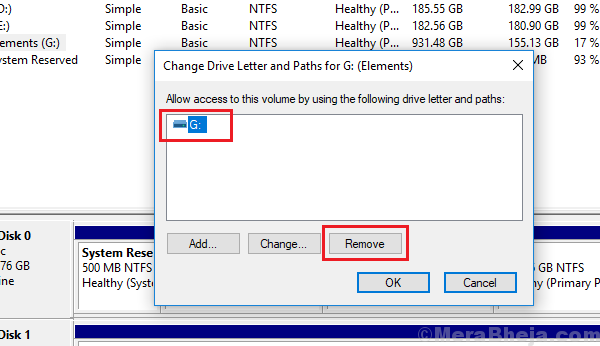
4] 재시작 시스템.
해결 방법 2] 명령 프롬프트 사용
명령 프롬프트에서 Diskpart 명령을 사용하여 드라이브 문자를 제거 할 수도 있습니다.
1] 유형 명령 프롬프트 Windows 검색 표시 줄에서. 아이콘을 마우스 오른쪽 버튼으로 클릭하고 관리자 권한으로 실행을 선택합니다.
2] 명령 입력
DISKPART
이제 Enter를 누르십시오. 몇 초 동안 기다리면 다음으로 시작하는 새 줄이 생성됩니다. DISKPART>
3] 명령 입력
목록 볼륨
이제 Enter를 누르십시오. 볼륨 번호 및 드라이브 문자와 함께 모든 파티션이 나열됩니다.
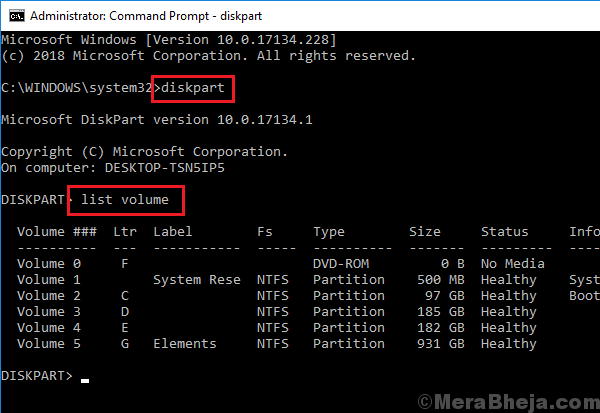
4] 다음 명령을 입력하고 Enter를 누르십시오.
볼륨 선택
어디
5] 다음 명령을 입력하고 Enter를 누르십시오.
문자 제거 = X :
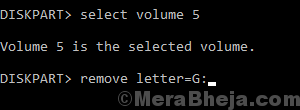
여기서 X :는 복구 파티션의 드라이브 문자입니다.
6] 명령이 실행되면 명령을 입력하십시오 출구 Enter 키를 눌러 COmmand Prompt를 종료합니다.
7] 재시작 시스템.
해결 방법 3] 타사 소프트웨어를 사용하여 파티션 삭제
복구 파티션을 삭제할 수없는 이유는 디스크 관리에서 그렇게 할 수 없기 때문입니다. 온라인에서 사용할 수있는 많은 타사 소프트웨어를 사용해보십시오.
해결 방법 4] MountPoint 제거
1] Windows 검색 창에 명령 프롬프트를 입력합니다. 아이콘을 마우스 오른쪽 버튼으로 클릭하고 관리자 권한으로 실행을 선택합니다.
2] 다음 명령을 입력하고 Enter를 누르십시오.
mountvol X: / D
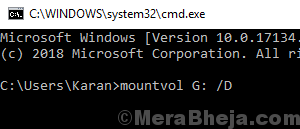
여기서 X :는 복구 파티션의 드라이브 문자입니다.
3] 재시작 시스템
도움이 되었기를 바랍니다.


